結論からいうと、YouTubeはiPhoneやAndroidからもWebブラウザ版で開くことが可能です。アプリ版が開いてしまう場合は、以下のリンクを長押しして[新しいタブ]で開けばOKです。
「YouTubeをブラウザ版で開きたいのに、アプリが勝手に開く…」「スマホでPC版(パソコン版)のYouTubeを開きたいけど、やり方が分からない」と悩んでいませんか?
本記事では、iPhone・Android・PCそれぞれの環境でYouTubeをブラウザ版で開く方法と、ブラウザ版YouTubeが開けない時の原因と対処法をまとめました。
 SNS案内人
SNS案内人ブラウザ版YouTubeはバックグランド再生の裏技にも利用できるので、実は便利なんです!ぜひ使いこなしてくださいね。
- この記事は2025年3月に
- iPhoneアプリ「Safari」Ver.60.4.1
- Androidアプリ「Chrome」Ver.133.0.6943.137
- 以上の環境下にて検証・更新しました。
スマホからブラウザ版YouTubeを開く方法【iPhone・Android対応】
ここではWebブラウザ版YouTubeを開く基本的な方法として、以下の4つを紹介します。
- 主にiPhoneの画像で解説しますが、Androidでもほぼ同様の手順で行えます。
方法①YouTube公式URLリンクを長押しして新規タブで開く
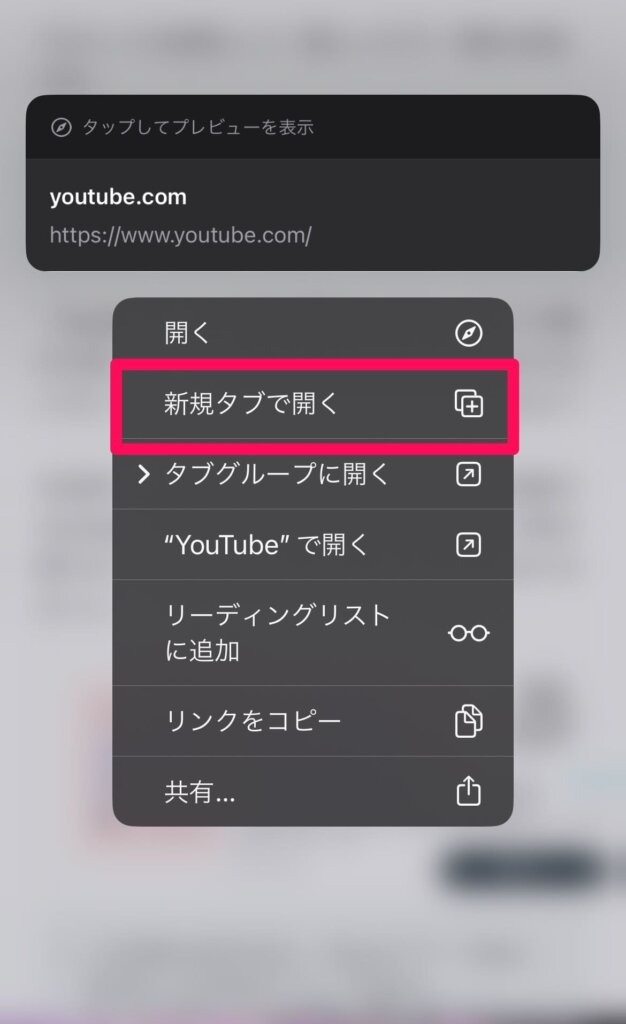
スマホからYouTubeをブラウザ版で開くには、以下のYouTube公式URLを長押しして開いてください。iPhoneの場合はさらに「新規タブで開く」をタップします。
これでアプリを起動させずに、スマホからブラウザ版YouTubeを開くことができます。
 SNS案内人
SNS案内人ここで「YouTubeで開く」を選ぶと、アプリが起動するので注意!
方法②ブラウザ版YouTubeを検索して開く
ブラウザ検索でYouTubeを検索して、ブラウザ版YouTubeを開く手順です。
- ブラウザを開く
- 「YouTube」で検索する
- 検索結果に表示されたYouTubeページを長押し
- [新規タブで開く]をタップ
- ブラウザ版YouTubeが開ける
画像つきの解説はこちら
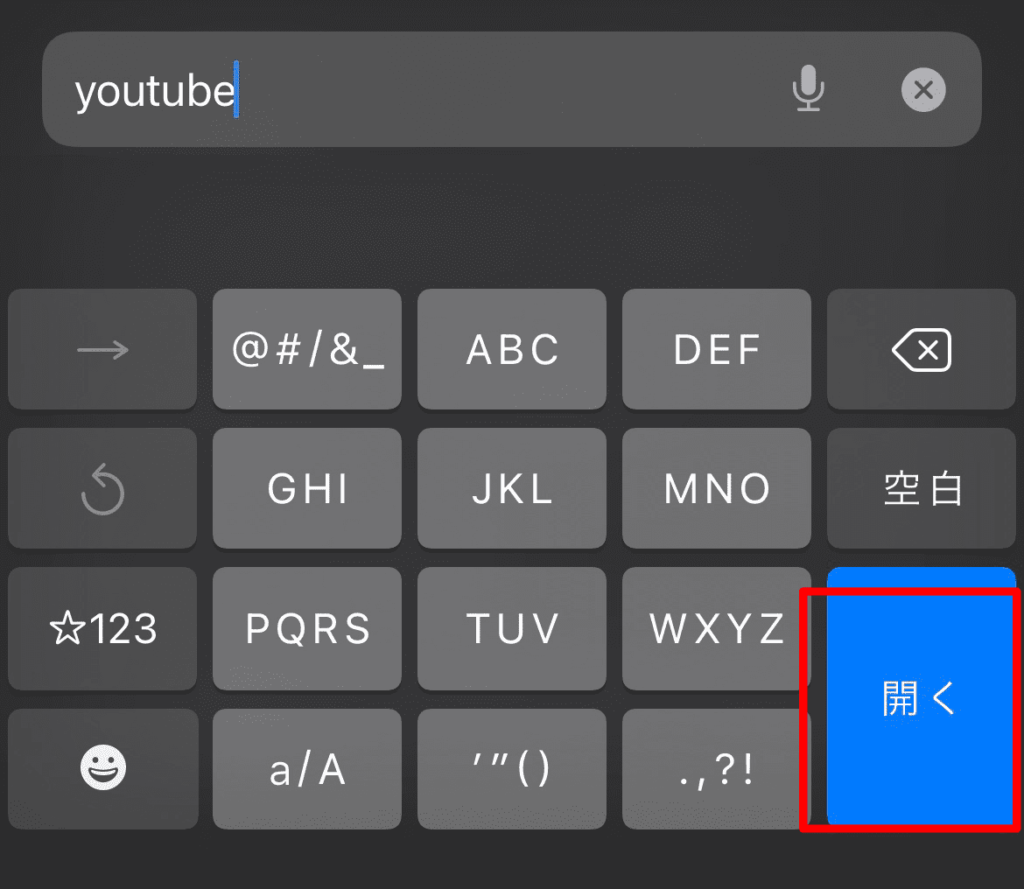
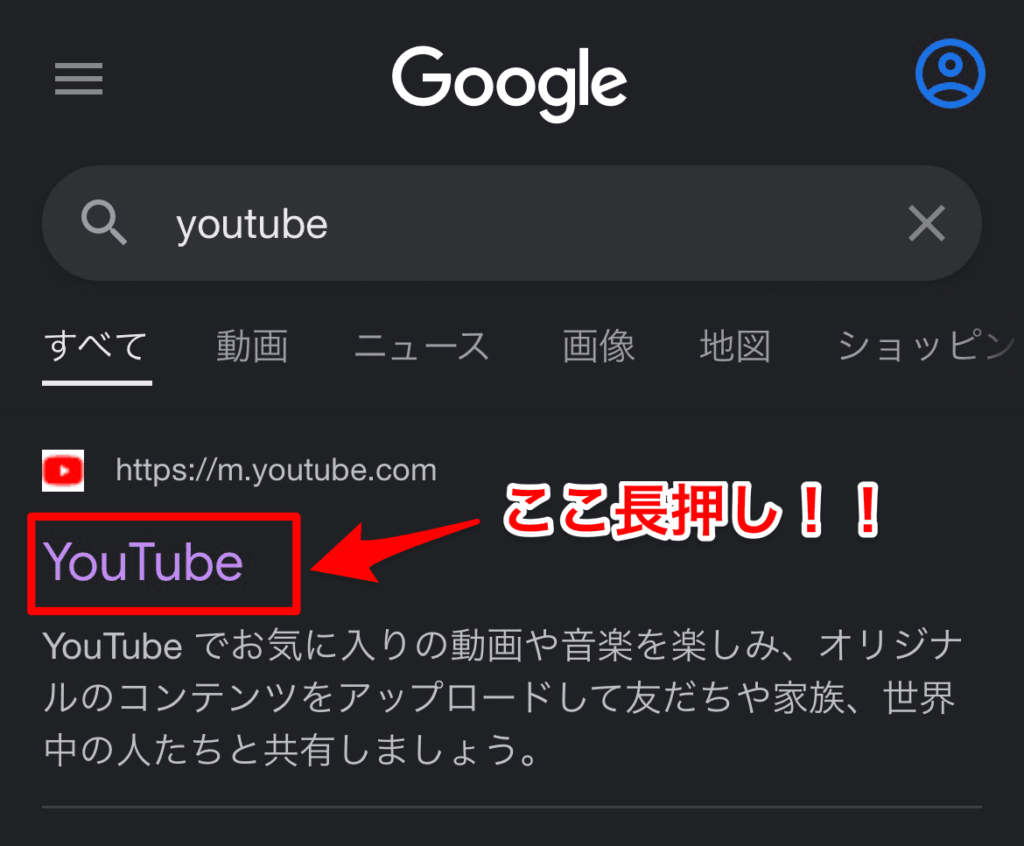
ここでリンクを長押ししてください。長押ししないとアプリ版が開くことがあります。
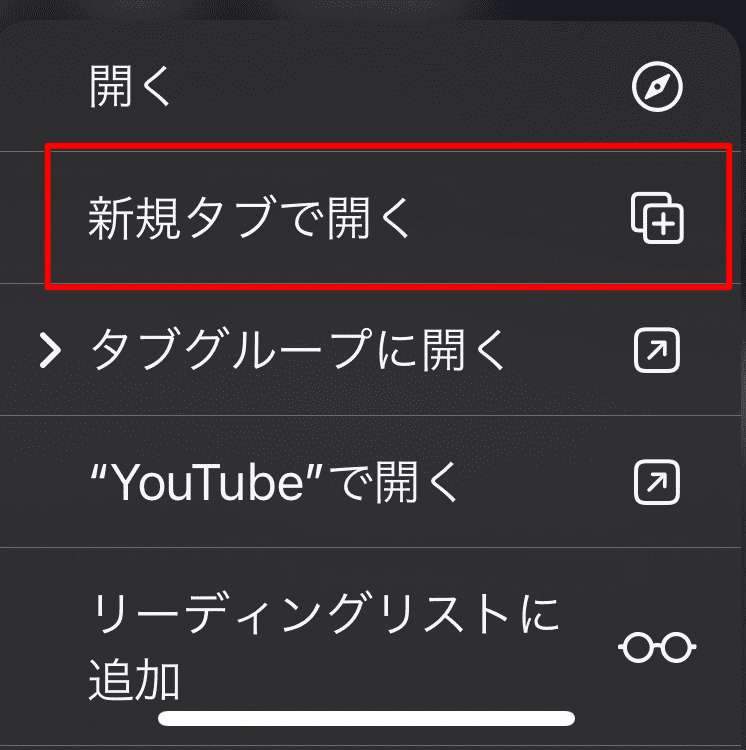
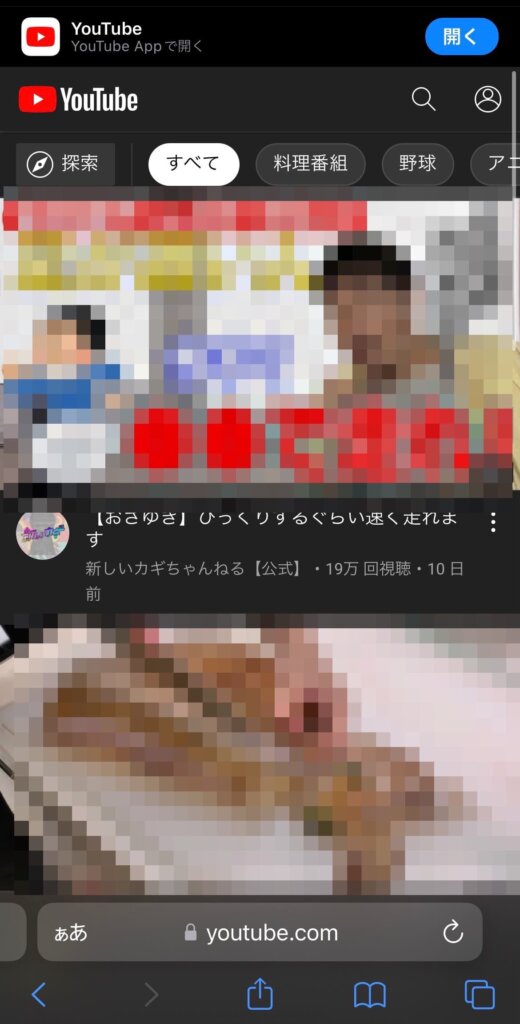
 SNS案内人
SNS案内人他のブラウザでも基本は同じ。
「長押しで新規タブ」がブラウザ版のデフォルト操作です
方法③特定のYouTube動画のリンクをコピペして開く
次に、特定のYouTube動画をスマホのブラウザ版で直接開く方法を紹介します。
まずはアプリ版YouTubeで特定の動画のURLを「共有」→「コピー」で取得してください。
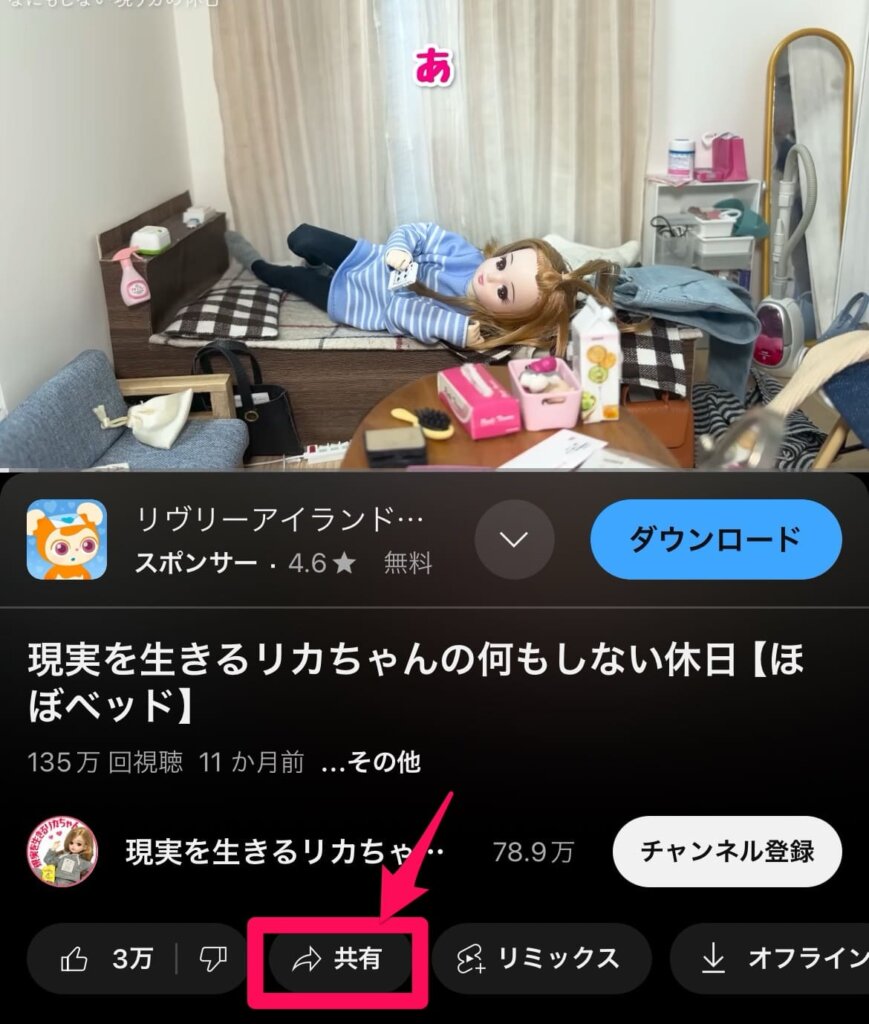
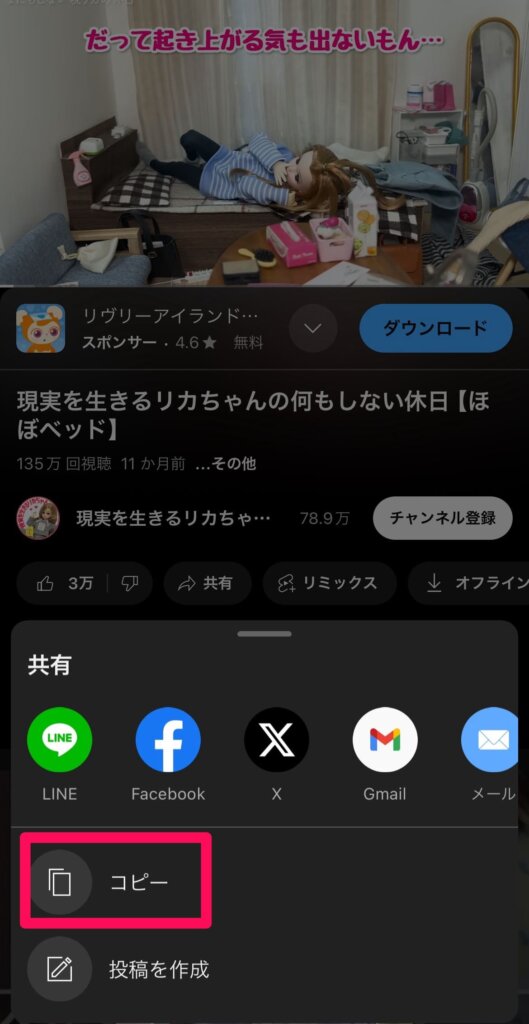
続いてスマホからChromeやSafariなどのブラウザを立ち上げ、検索欄に先ほどコピーして取得したURLを貼り付けます。
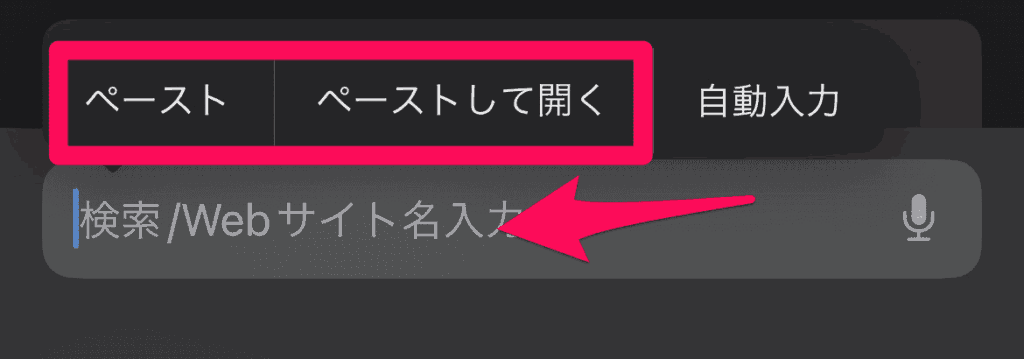
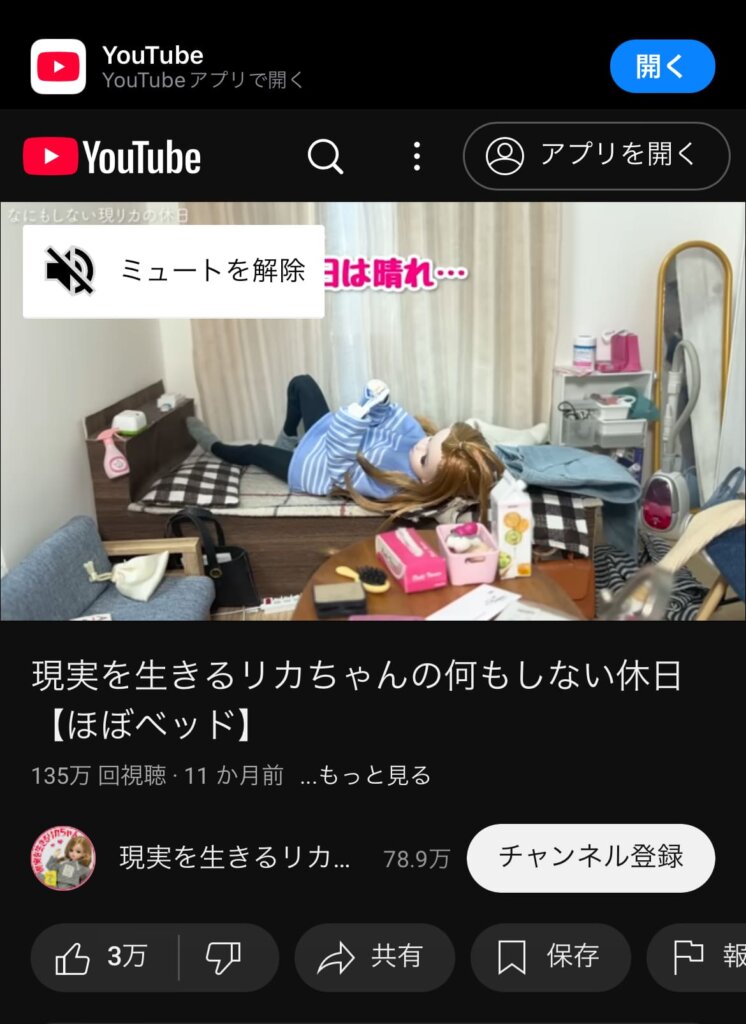
「検索」または「開く」を実行し、特定の動画がブラウザ版YouTubeで開いたら成功です。
方法④スマホのホーム画面からブラウザ版YouTubeを開く
スマホからブラウザ版YouTubeをよく使うというかたは、ショートカットキーのようにホーム画面に追加しておくと、素早くアクセスできて便利です。
まずは方法①でブラウザ版YouTubeを開き、「ホーム」タブをタップして、画面下の共有マークをタップします。「ホーム画面に追加」という項目をタップします。
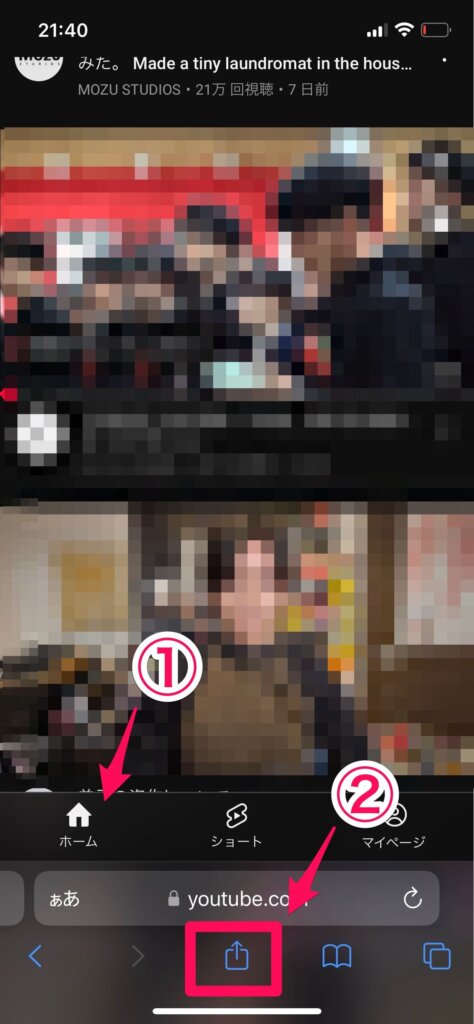
②共有マークをタップ
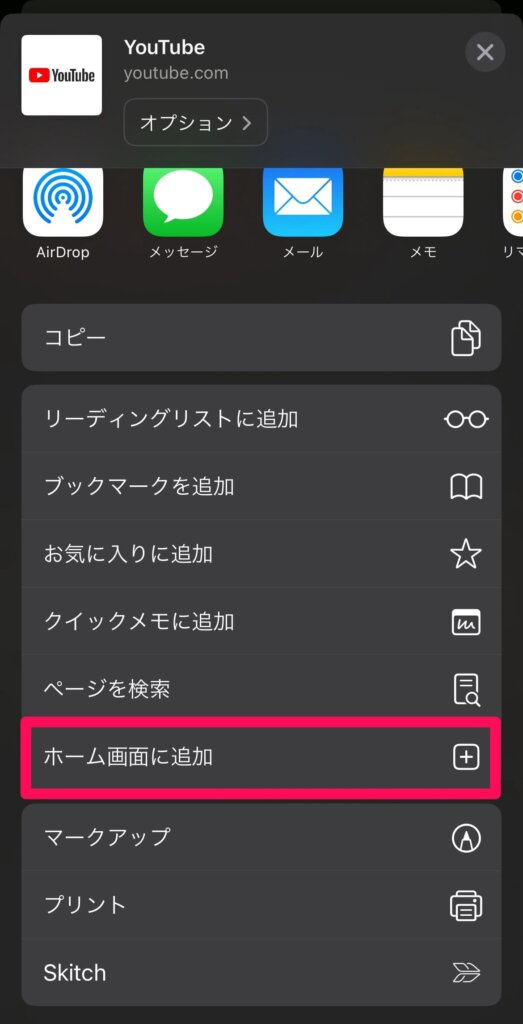
ホーム画面に追加するURLに間違いがないことを確認し、「追加」をタップします。するとスマホのホーム画面にブラウザ版YouTubeのショートカットを作成することができました。
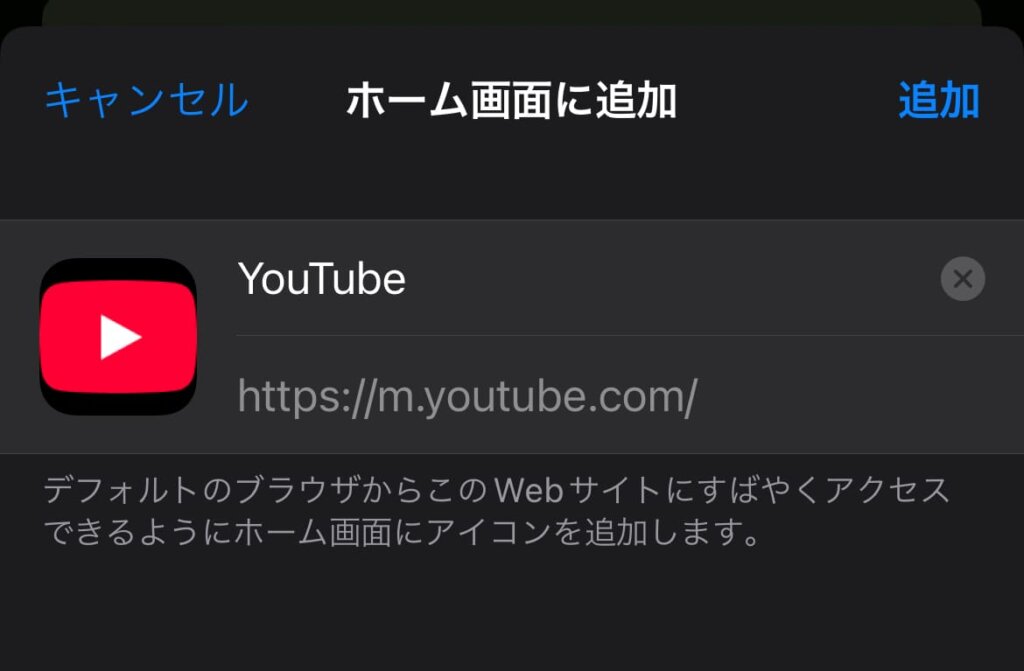
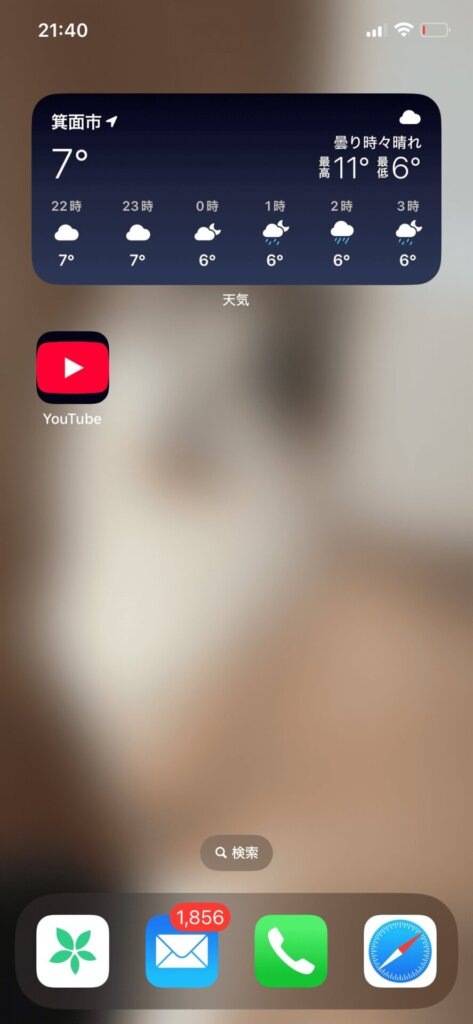
例えば、以下のようなかたは特定の動画をホーム画面にショートカット作成しておくと便利です。
- 普段はYouTubeをスマホで視聴しないけど、いつものヨガの動画を保存したい
- 受験勉強などでYouTubeを制限しているけど、作業BGMの動画だけ表示したい
 SNS案内人
SNS案内人スマホ依存が心配なかたにも、ブラウザ版YouTubeは便利ですよ!
PCからブラウザ版YouTubeを開く方法【Chrome・safari対応】
MacやWindowsのPCからYouTubeをWebブラウザ版で開く場合は、以下のYouTube公式URLをクリックして開くだけでOKです。
Chromeやsafariなどのブラウザで「ようつべ」「YouTube」などと検索し、YouTube公式サイトを開く方法もあります。
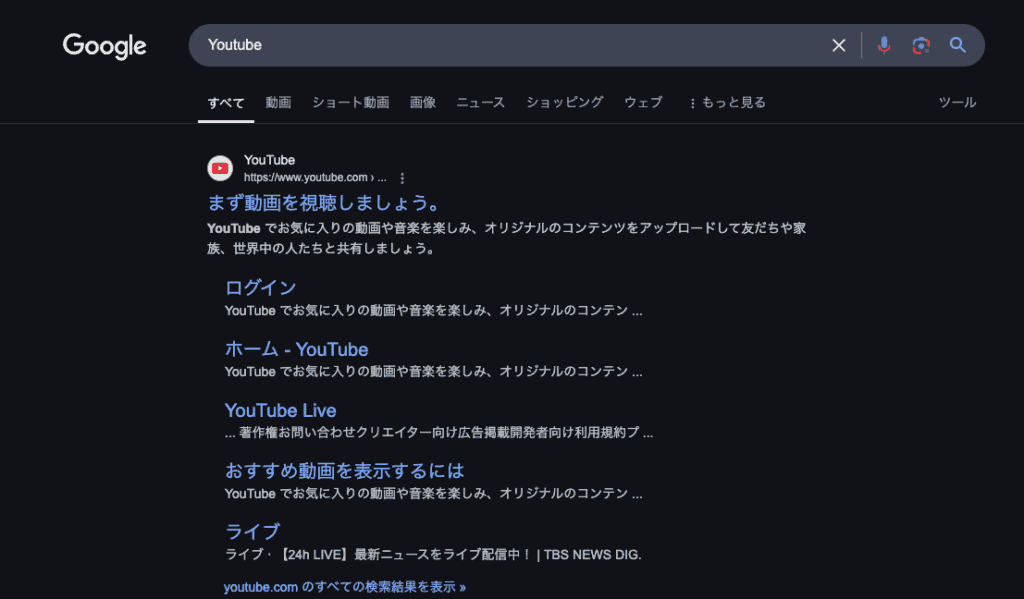
 SNS案内人
SNS案内人スマホ同様、PCの場合もブラウザ版YouTubeをよく使う場合は、PCのホーム画面またはブラウザのホーム画面にショートカットとして追加しておくと便利です。
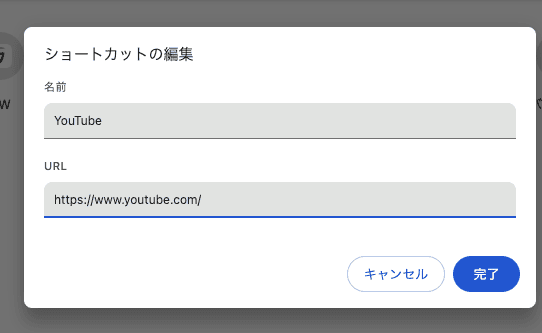
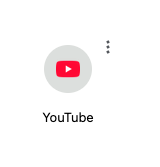
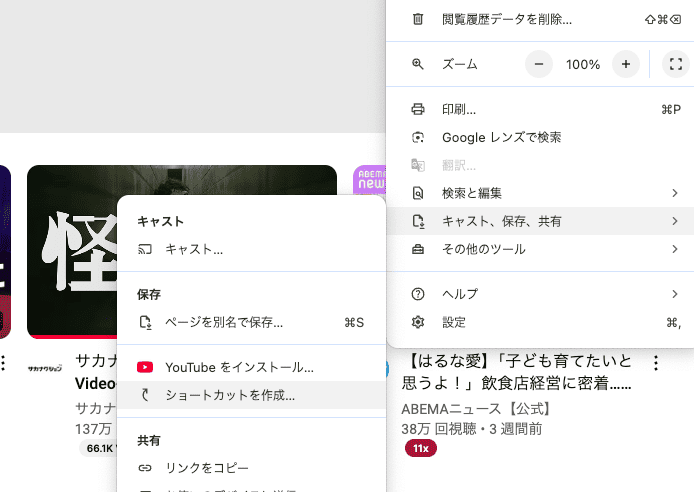
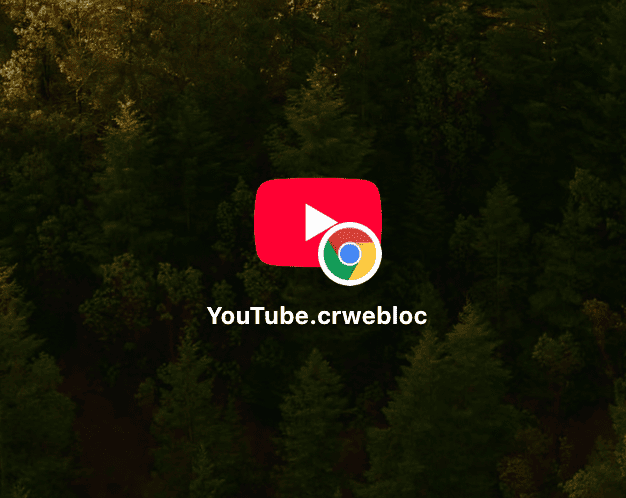
YouTubeのブラウザ版をタブレットで開く方法
タブレットやiPadでYouTubeをブラウザ版で開くには、Chromeの「PC版サイトをリクエスト」を使うのが最も簡単です。
- Chromeを開く →
- アドレスバーに「youtube.com」と入力
- 画面右上の「︙」
- 「PC版サイトをリクエスト」をタップ
これでアプリを回避し、タブレットからブラウザ版YouTubeが利用できます。
タブレットでブラウザ版YouTubeを開きたいのにアプリ版が開いてしまう場合の対策
- 設定アプリ
- 「アプリ」
- 「YouTube」を開く
- 「デフォルトで開く」
- 「開かない」に設定
SNSの共有リンクからブラウザ版YouTubeで動画を開く方法
ここでは、SNSの投稿やDMから共有されたYouTubeURLを、ブラウザ版YouTubeで開く方法について解説します。
X(Twitter)の場合
X(Twitter)の場合はポストのYouTubeリンクをタップするだけで、ブラウザ版YouTubeで開きます。(2025年3月確認)
またDMで共有されたリンクも、タップするだけでOKです。
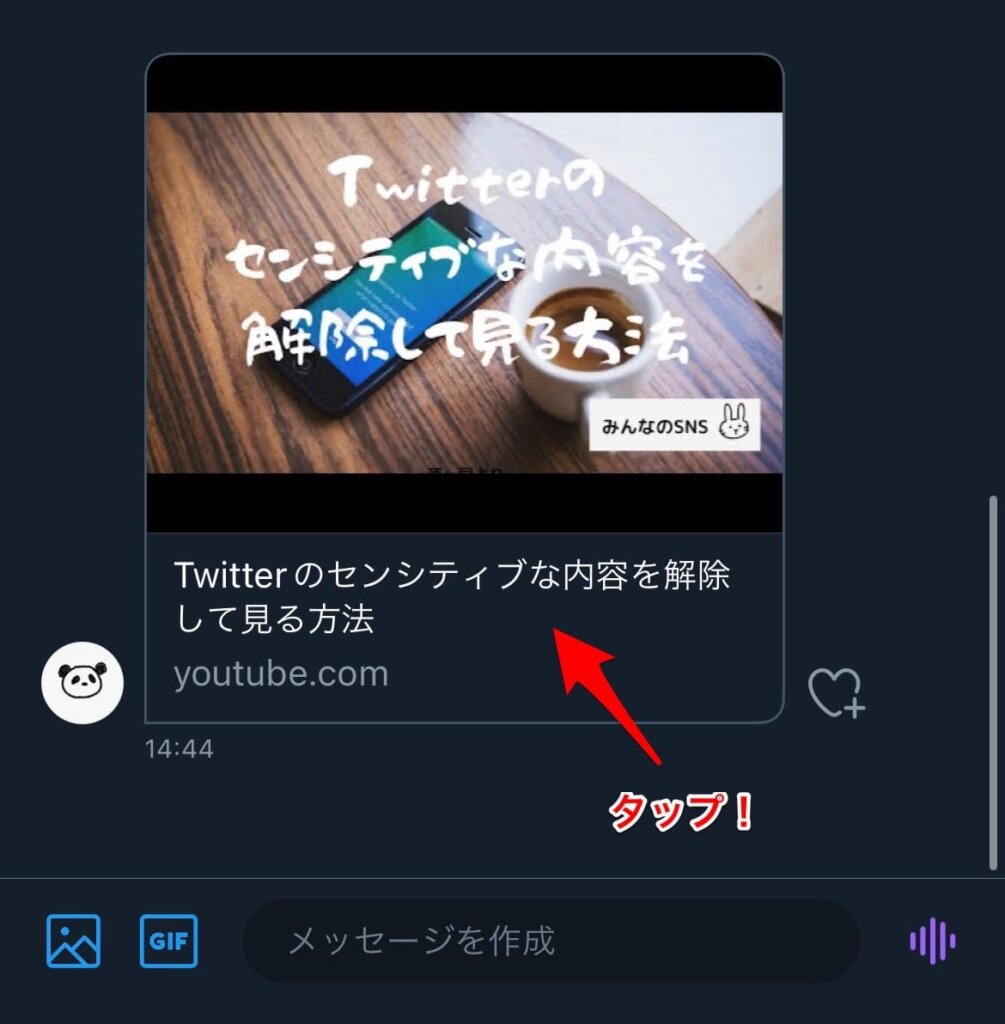
Instagramの場合
インスタのストーリーやDMの場合も、YouTubeリンクをタップするだけで開くことができますが、アプリが開いてしまう場合は、リンクをコピーしてブラウザに貼り付けると確実です。
インスタの投稿にYouTubeのURLが記載されている場合
インスタの投稿文から直接URLをコピーすることはできない仕様になっています。この場合は、手動でURLをメモするのもありです。
しかし少々面倒なので、URL部分のスクリーンショットを撮影し、写真アプリを開き、OCR機能(文字のよみとり)で文字を抽出→ブラウザに入力 する方法が便利です。
LINEの場合
LINEのトークで共有されたYouTubeリンクの場合は、リンクをタップしただけではブラウザ版YouTubeは開けず、LINE独特の動画再生画面になり、ブラウザ版YouTubeで開けないことがあります。
その場合は以下の手順を試してみてください。
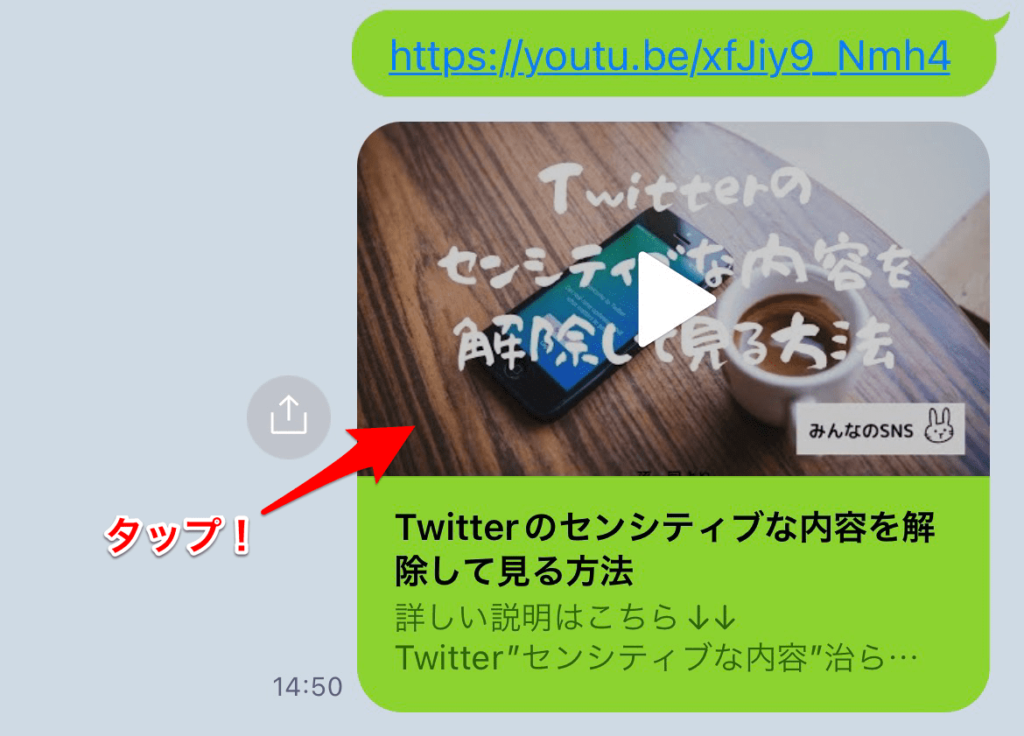
動画の右下に[YouTube]の文字が表示されるので、そこを長押しします。
Android端末の方はタップだけでOK。
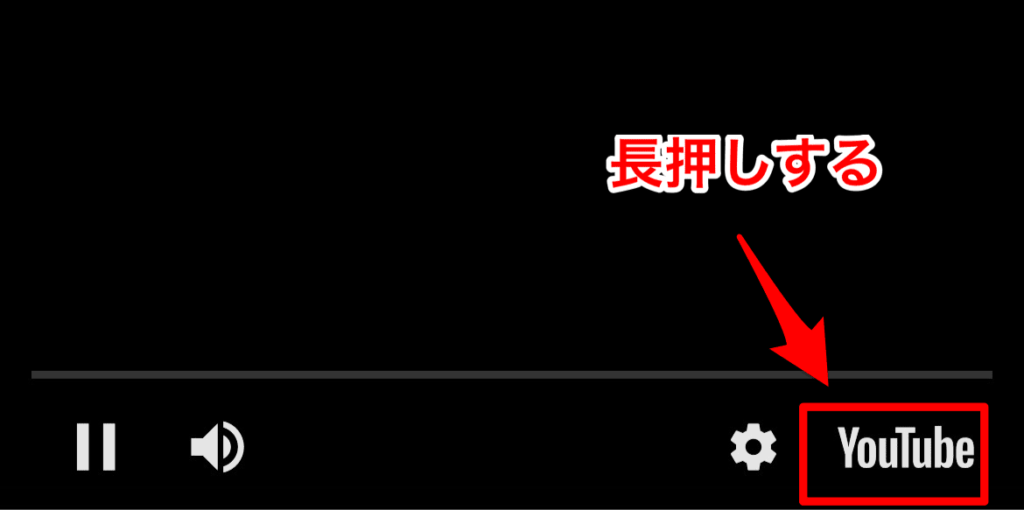
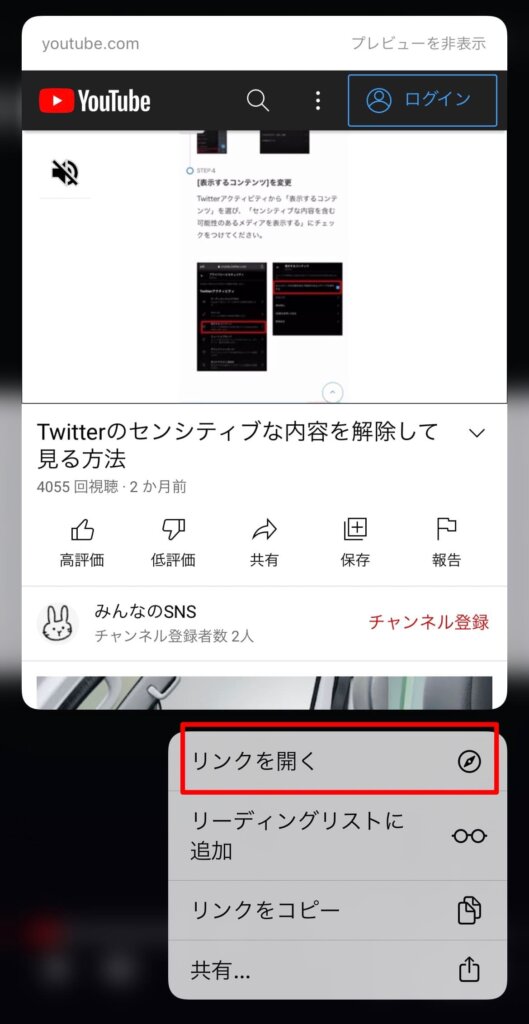
これでLINEに共有されたURLから、ブラウザ版YouTubeで開くことができます。
YouTubeをブラウザ版で開けない原因と対処法
iPhoneやAndroid、PCからYouTubeをブラウザ版で開けない原因として、主に以下の6つが挙げられます。
- YouTubeリンクが長押しできていない
- Androidで「リンクを開く」を変更する
- ブラウザキャッシュによる不具合
- Youtubeが指定するブラウザ以外を使っている
- 端末のOSが古いことによる不具合
- ネット接続状況が悪い、または回線速度が遅い
YouTubeリンクが長押しできていない
意外とYouTubeリンクの長押しがうまくできていないケースもあります。
iPhoneでYouTubeをブラウザ版で開く際には、「新規タブで開く」という選択項目が表示されるまで、リンクの上を指でしっかりと押さえましょう。ポイントとして、他の指や肌がスマホに当たらないように、必ず指一本で行ってください。
Androidで「リンクを開く」を変更する
どうしてもアプリ版のYouTubeが開いてしまう場合、Android端末を利用している方であれば、端末の設定からYouTubeを強制的にブラウザで開くこともできます。
- 設定アプリを開く
- [アプリ]をタップ
- [デフォルトのアプリ]をタップ
- [リンクを開く]をタップ
- [YouTube]を選択
- ウェブリンクを開く方法を[ブラウザ内]に
画像つきの解説はこちら
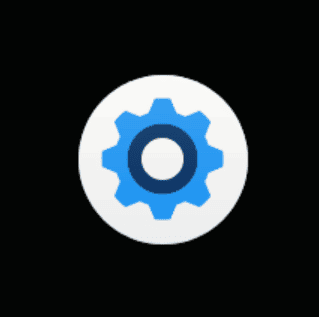
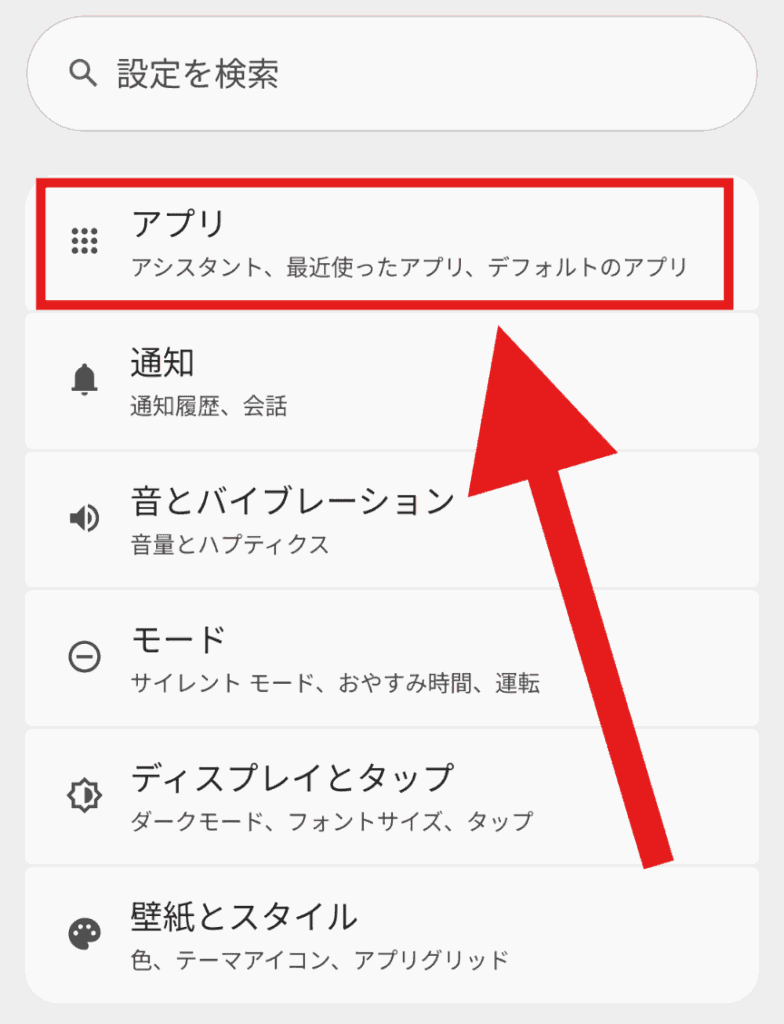
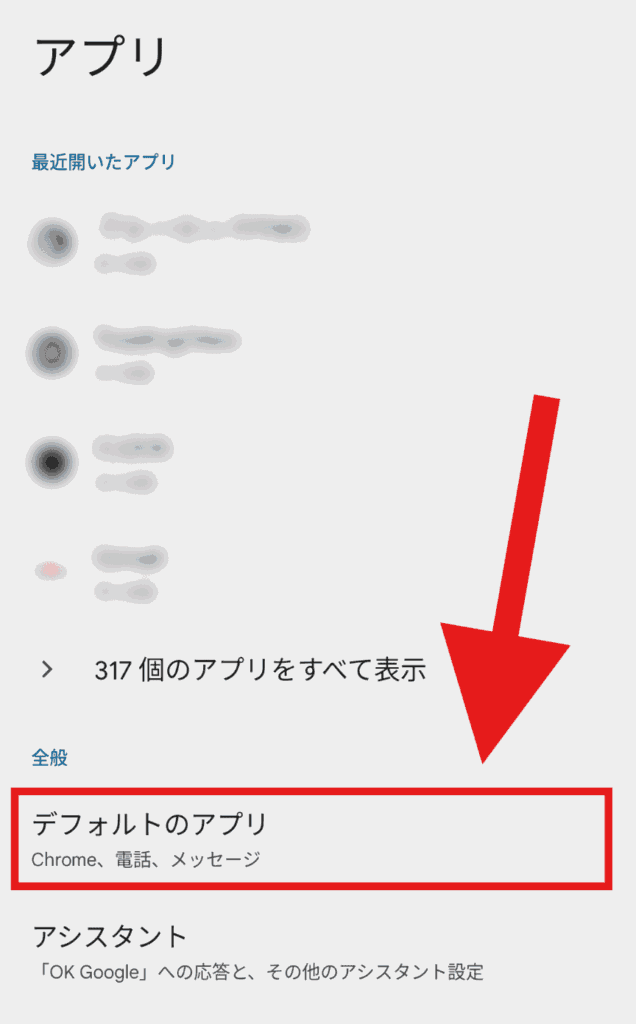
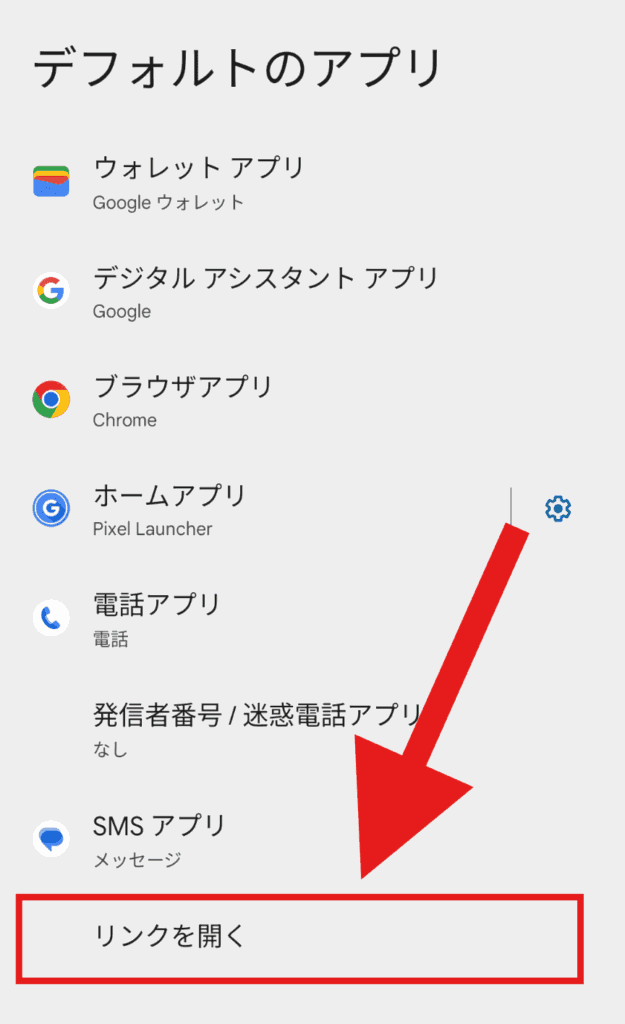
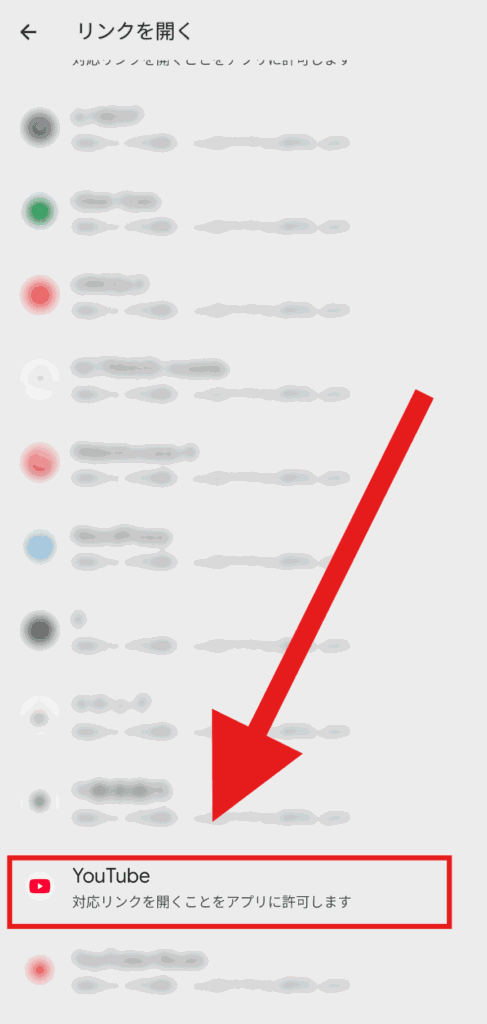
※[アプリ内]にチェックされているとYouTube関連のページがアプリで、[ブラウザ内]にチェックされているとデフォルトブラウザで開く設定になります。
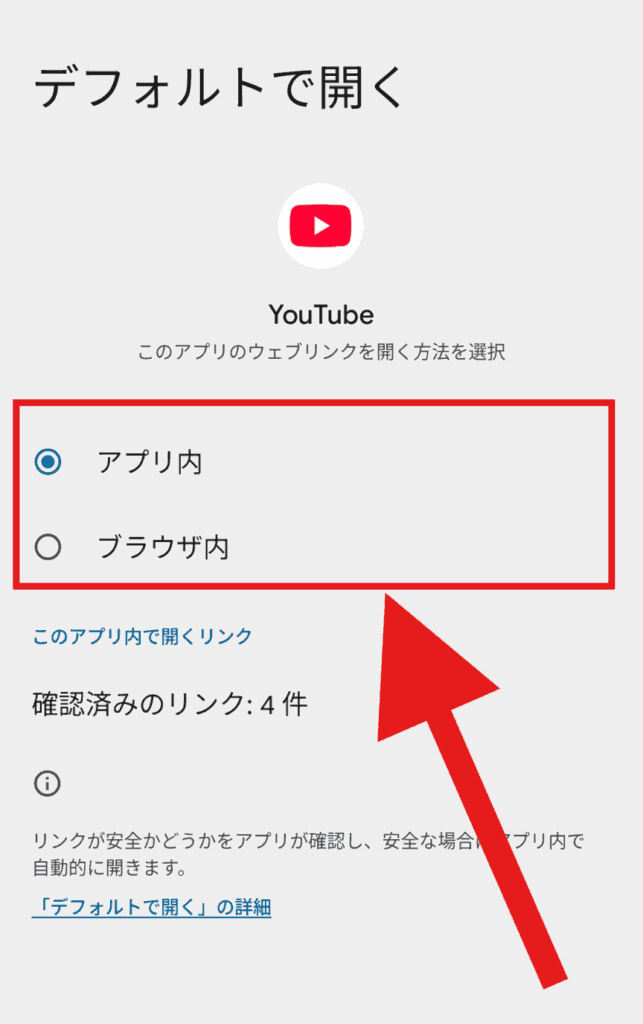
この設定をすると、YouTube関連のリンクが強制的にブラウザで開くようになるため、元に戻したい場合は再び設定を変更しなければいけません。
ブラウザキャッシュによる不具合
ブラウザを利用すると、キャッシュという一時的なデータがどんどん溜まっていきます。古いキャッシュが溜まると、データ容量を圧迫したり不具合に繋がることもあります。
以下の方法で各ブラウザのキャッシュを削除しましょう。
iPhoneの場合(safari)
- 設定アプリから [アプリ]を選択
- アプリ一覧から[Safari]を選択
- 一番下の[詳細]をタップ
- 「Webサイトデータ」を選択
- 「全Webサイトデータを削除」または特定のサイトを選択し「削除」
画像つきの解説を開く
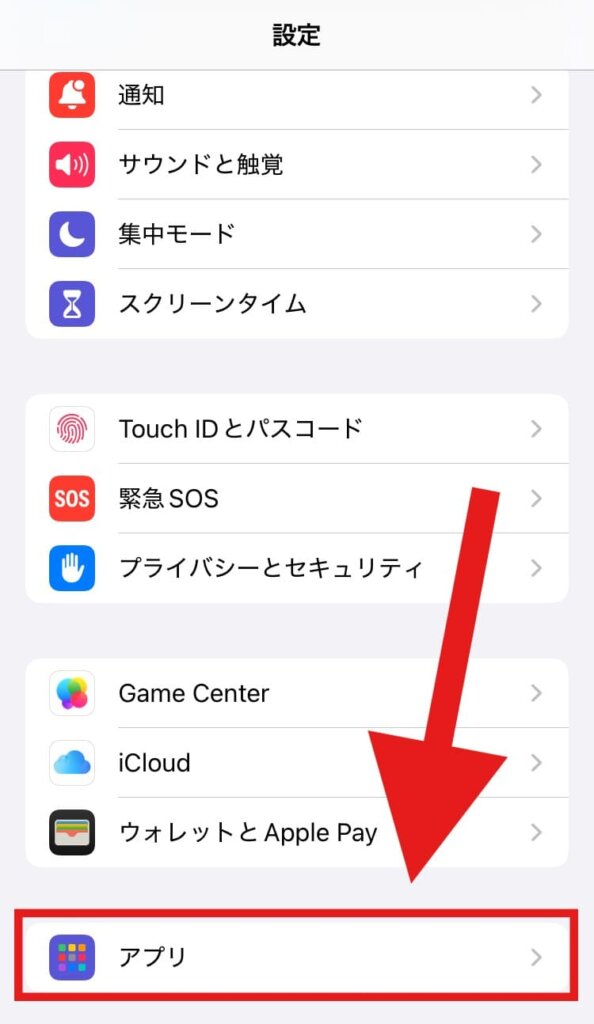
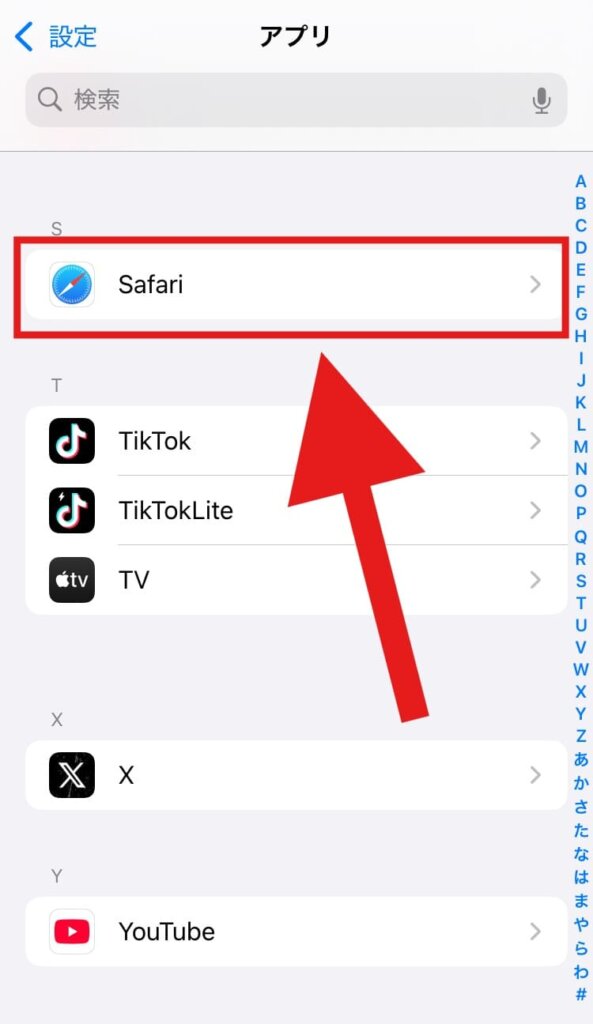
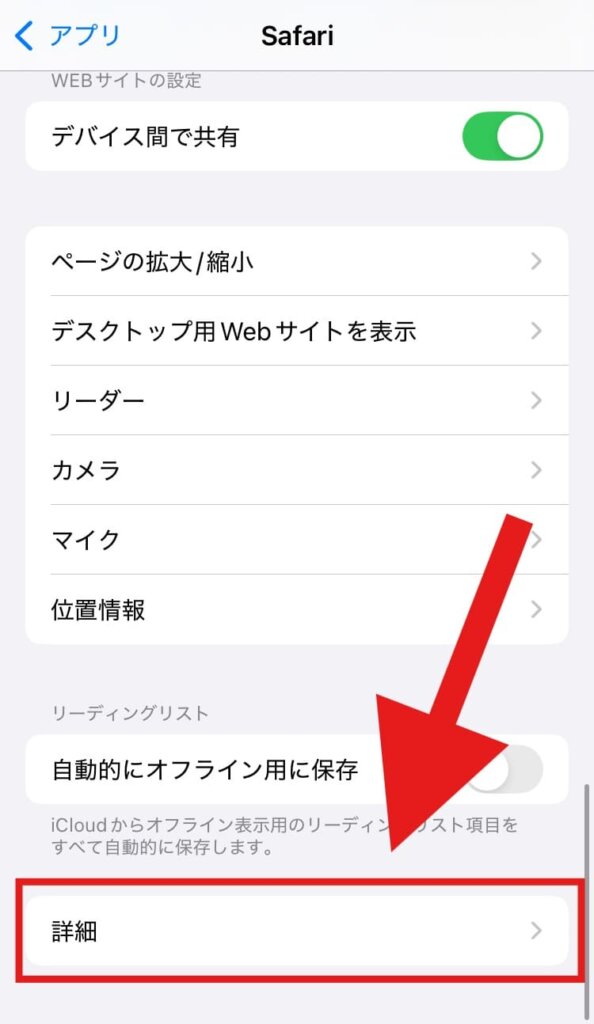
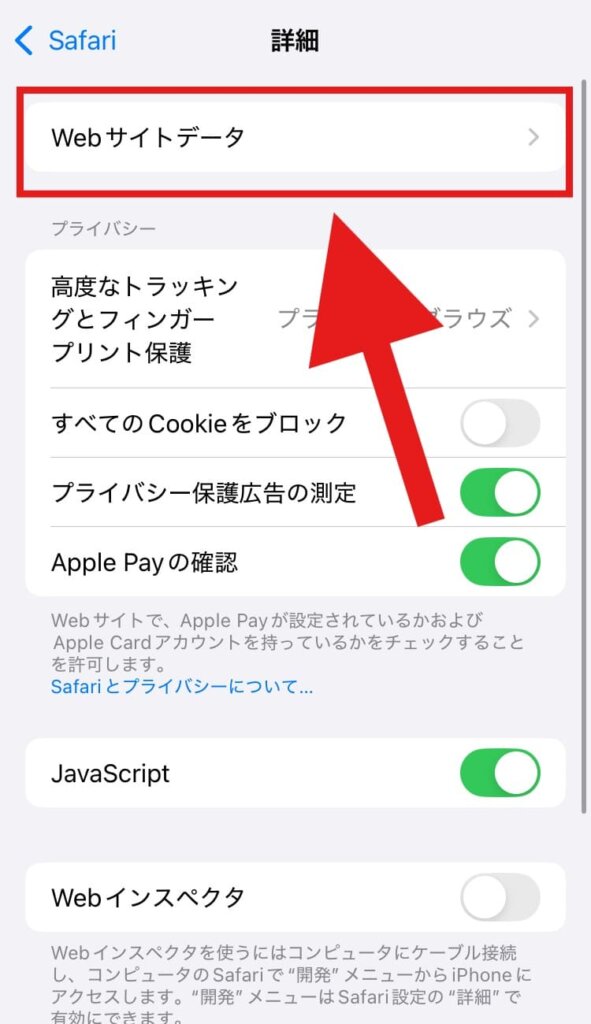
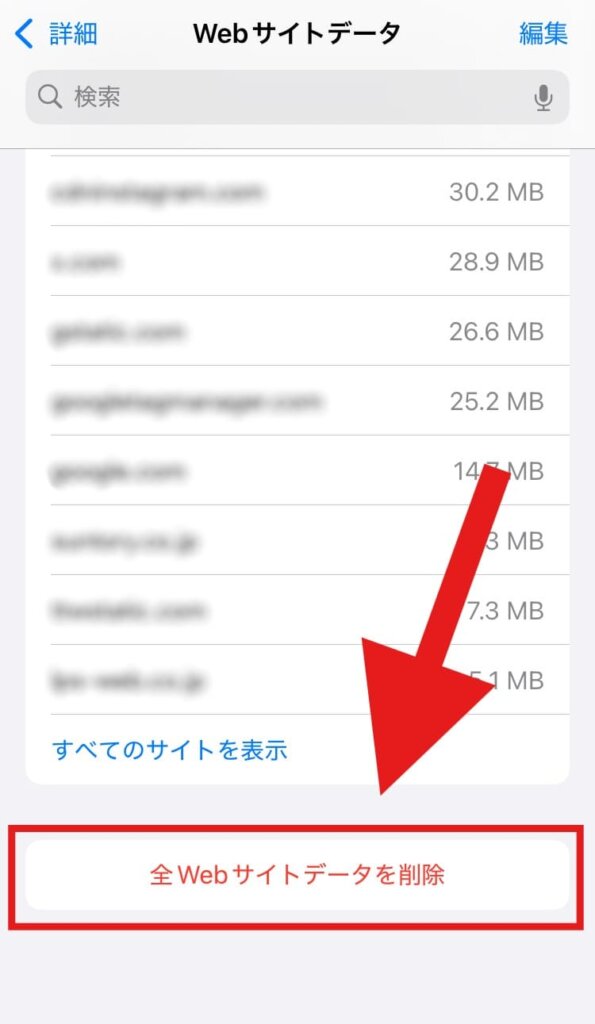
Android端末の場合(Chrome)
- 設定アプリを開き、「アプリ」を選択
- Chromeを選択後、「ストレージとキャッシュ」を開き、「キャッシュを削除」
画像つきの解説を開く
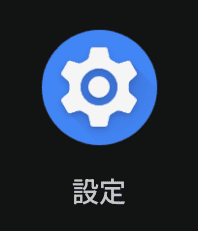
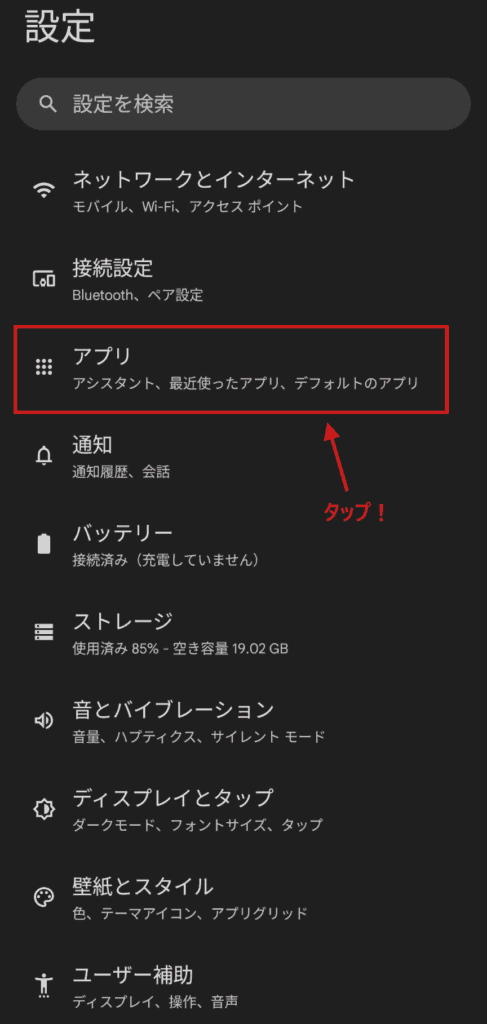
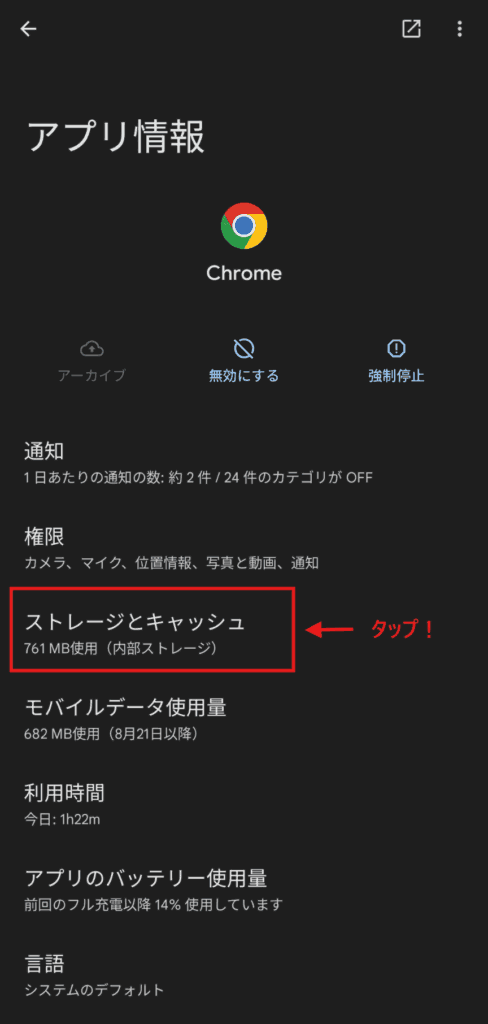
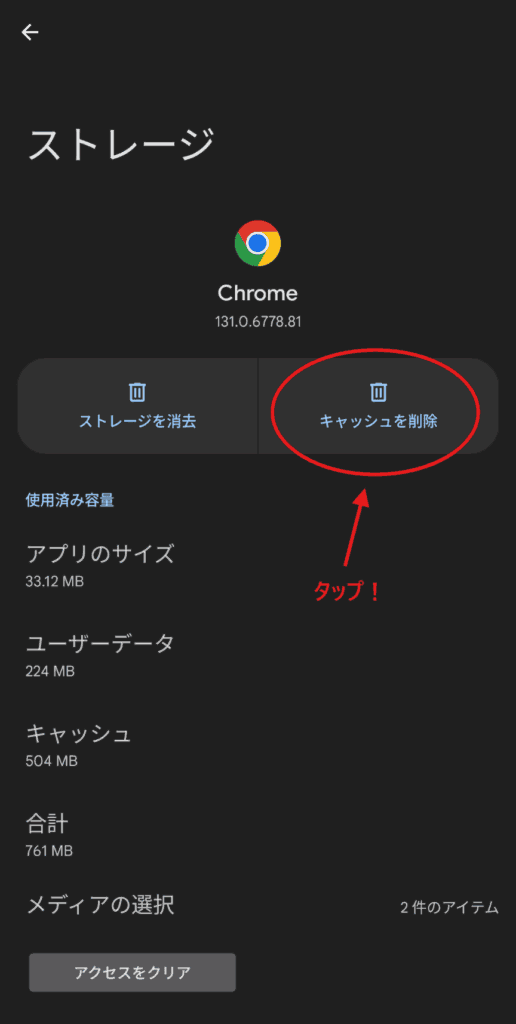
PCの場合(Chrome)
- ブラウザ画面右上の[︙]から「その他のツール」→「閲覧履歴データを削除」を選択
- 「データを削除」ボタンで実行
画像つきの解説を開く
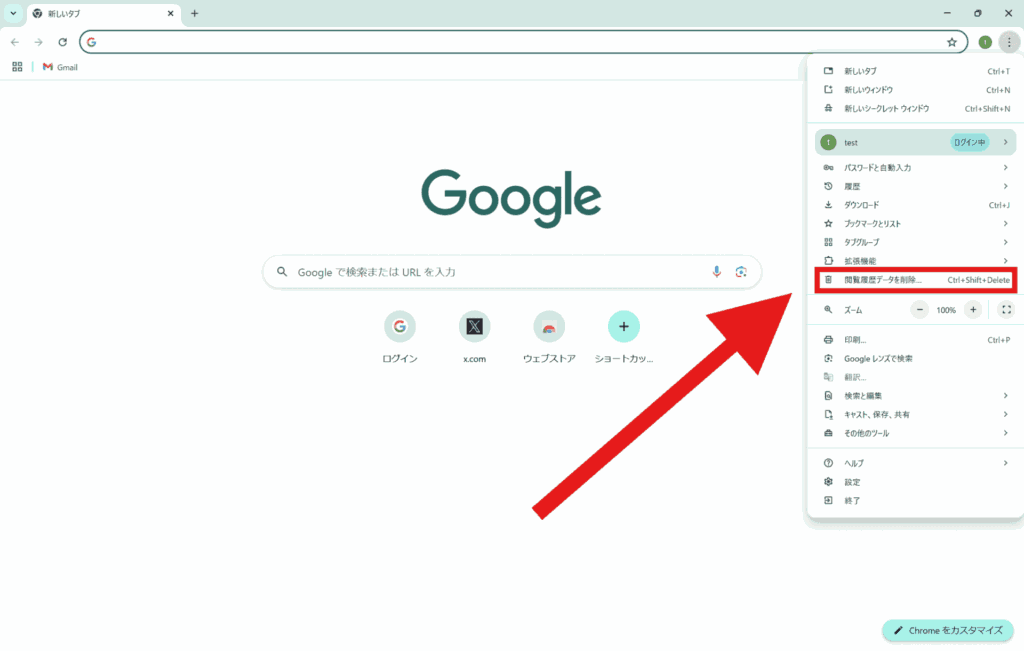

YouTubeが指定するブラウザ以外を使っている
YouTubeが指定するブラウザは以下の5つです。
上記のブラウザを最新バージョンに更新して利用しましょう。
 SNS案内人
SNS案内人特に推奨されているのは、Chrome、Firefox、Safariの3つ。
動画の再生に適しているようです!
端末のOSが古いことによる不具合
忘れがちですが、お使いのPC・スマホなど端末のバージョンも、動画再生の不具合に影響してきます。
YouTubeのシステム要件でもOSは最新状態が推奨されていますので、古い方は一度更新してみましょう。
 SNS案内人
SNS案内人セキュリティ対策にもなるので、スマホのOSは最新にしておくことがおススメです。
ネット接続状況が悪い、または回線速度が遅い
インターネット接続がないと、アプリ版・ブラウザ版に関係なくYouTube動画をスムーズに開いたり、再生することができません。(一時保存したものを除く)
今一度、お使いのインターネットが接続されているか確認しWi-Fiに繋ぎ直したり、電波が悪いところにいる場合は移動したりしてみましょう。
YouTube再生に必要な回線速度とは?
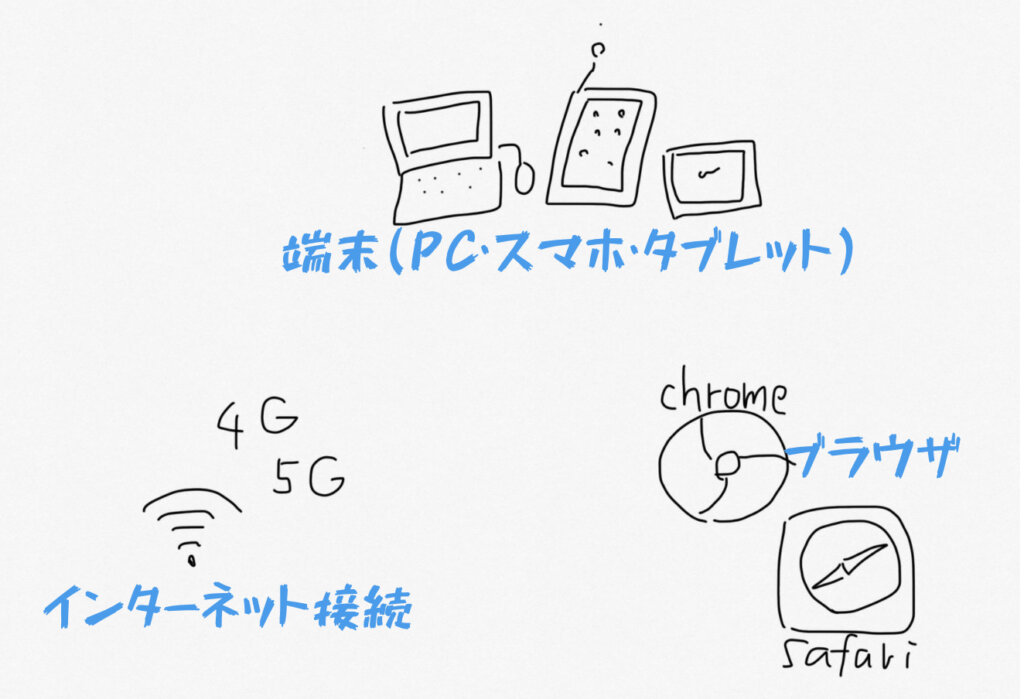
動画はその画質によって推奨される回線速度があります。
| 動画の解像度 | 推奨される持続的な速度 |
|---|---|
| 4K UHD | 20 Mbps |
| HD 1080p | 5 Mbps |
| HD 720p | 2.5 Mbps |
| SD 480p | 1.1 Mbps |
| SD 360p | 0.7 Mbps |
YouTubeのシステム要件によると、以下の回線速度が推奨されています。
- 通常動画:500Kbps以上
- 映画、テレビ番組、ライブ配信など YouTube の一部のプレミアムコンテンツ:1Mbps以上
ボタンをタップでご自身の現在の回線速度を確認できます↓
ブラウザ版YouTubeのショートカットアイコンを作る方法(iPhone/Android)
スマホからブラウザ版YouTubeをよく使う方は、アプリとの使い分けも兼ねてショートカットアイコンを作成しておくと、スムーズにアクセスできて便利です。
以下ぞれぞれの端末でショートカットをホーム画面に追加する方法を解説します。
iPhoneのショートカットの作り方(Safari)
- ブラウザ版YouTubeを開く
- 画面下の共有アイコンをタップ
- [ホーム画面に追加]をタップ
- タイトルを決めて右上の追加
- 待ち受け画面に追加される
画像つきの解説はこちら
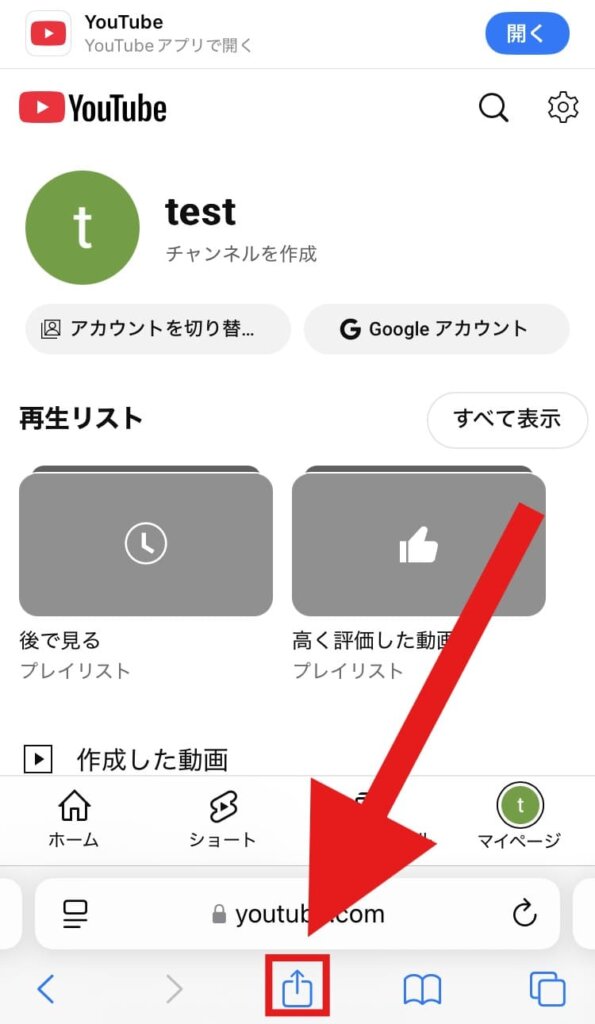
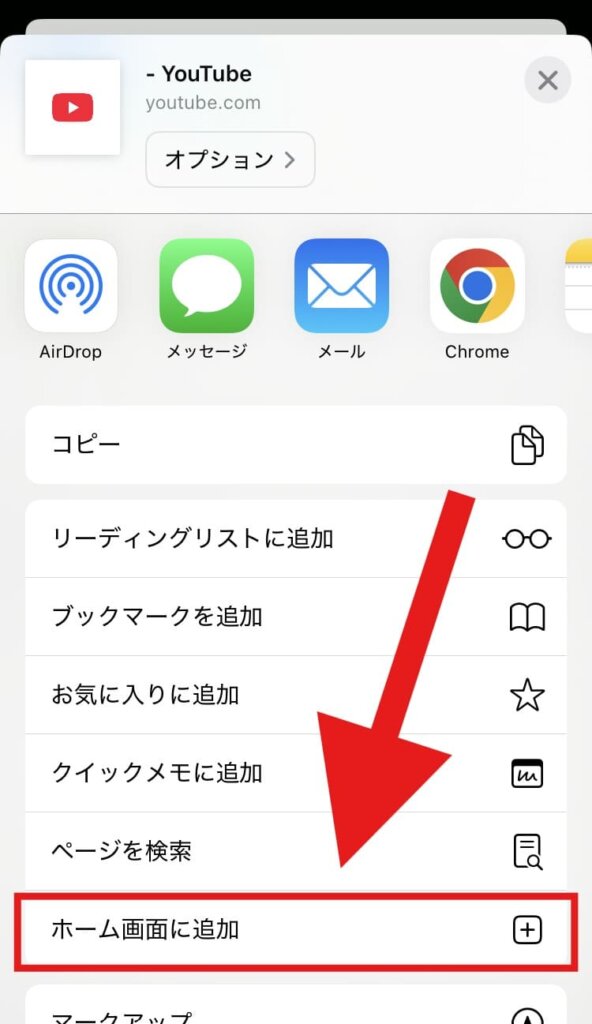
そのままだと「YouTube」になりアプリと被るので、区別できる名前にするのがおススメ。
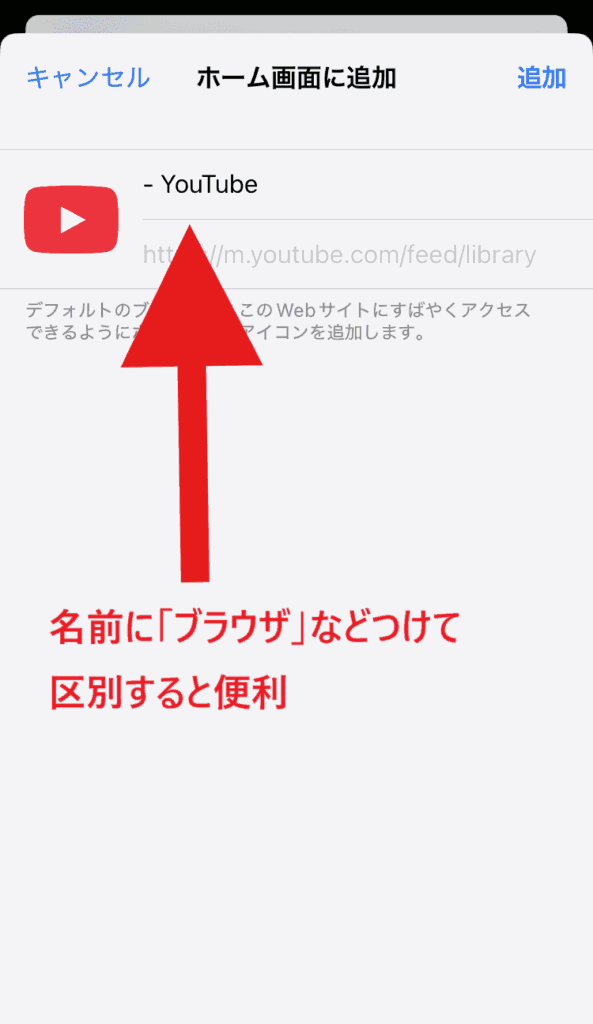

Androidのショートカットの作り方(Chrome)
- ブラウザ版YouTubeを開く
- 右上の[︙]をタップ
- [ホーム画面に追加]をタップ
- タイトルを決めて右上の追加
- 待ち受け画面に追加される
画像つきの解説はこちら
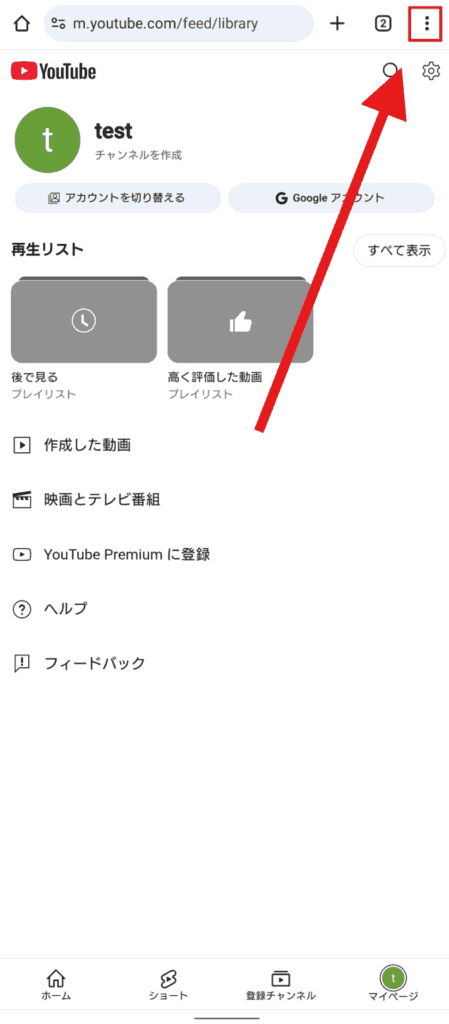
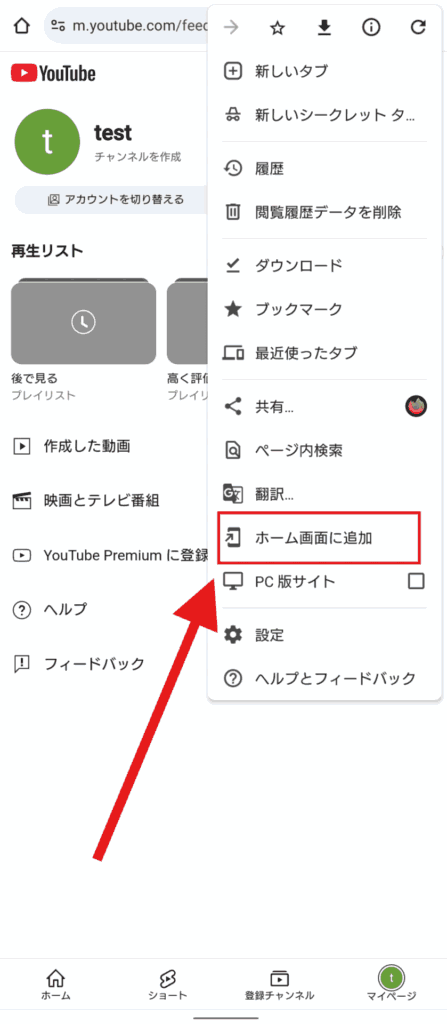
そのままだと「YouTube」になりアプリと被るので、区別できる名前にするのがおススメ。
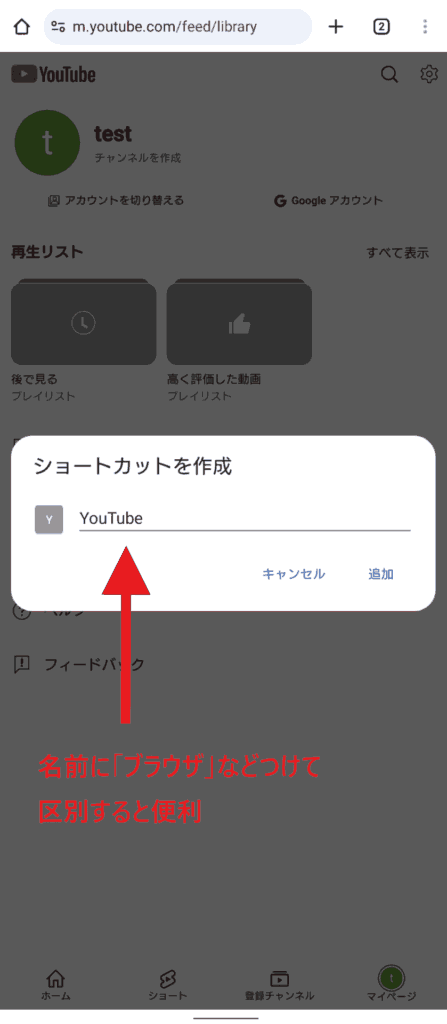
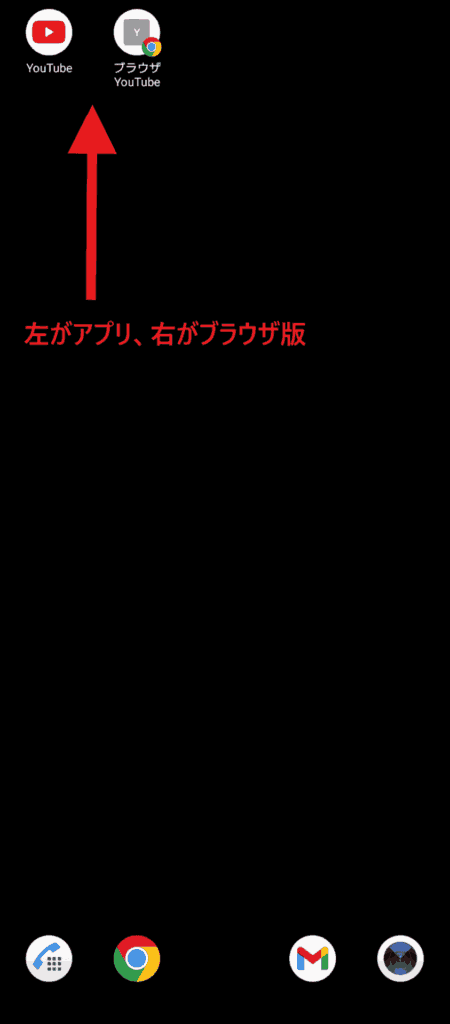
【裏技紹介】スマホからブラウザ版YouTubeでバックグラウンド再生ができる!
YouTubeでバックグラウンド再生をするには、基本的に有料のYouTubeプレミアムに登録する必要があります。無料のままYouTubeアプリを利用すると、アプリを閉じた時点で再生が止まってしまいますよね。
しかし実は、iPhoneやAndroidのスマホではブラウザ版YouTubeを利用することによって、バックグラウンド再生をすることが可能です。
- ブラウザでYouTubeを開く
- アプリを閉じる
- コントロールセンターから再生ボタン
Android端末の方は「PC画面表示にしてブラウザ版YouTubeを開く」必要があります。
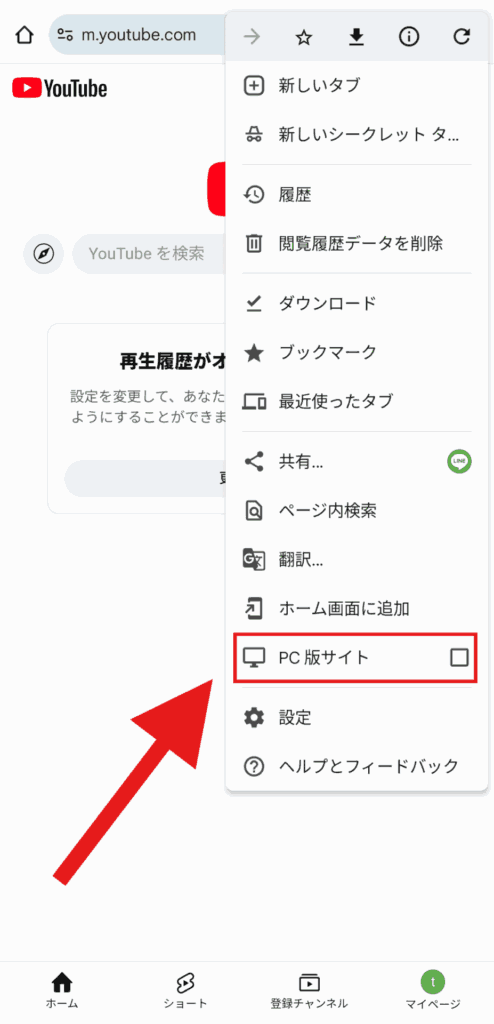
▶YouTubeをバックグラウンド再生をする方法やできない場合の対処法
「YouTubeをブラウザ版で開く」に関するQ&A
▶YouTubeでブロックされたときの確認方法
▶YouTube動画の文字起こしを一瞬でする






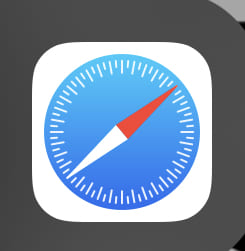
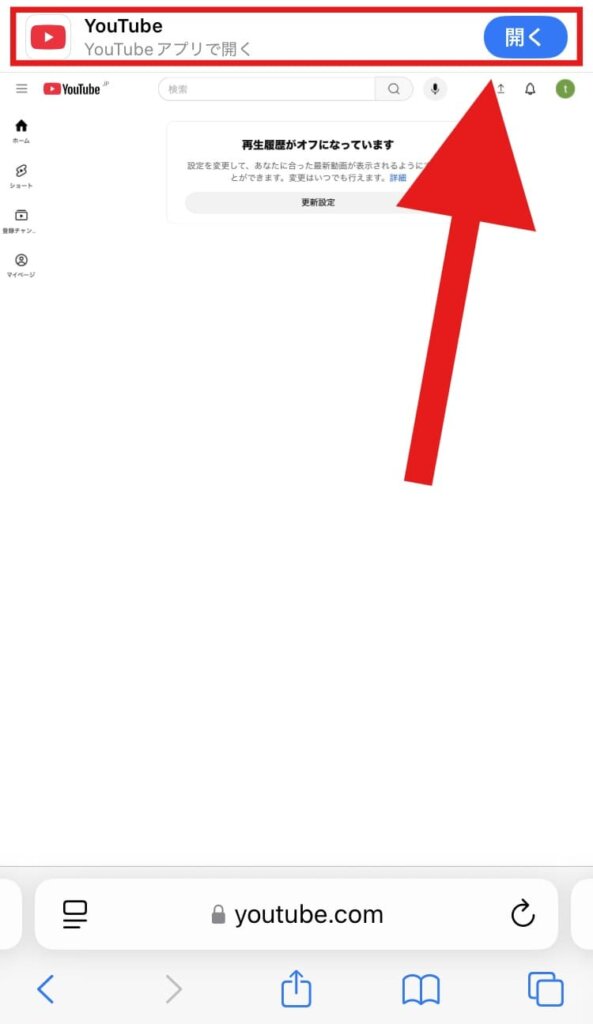
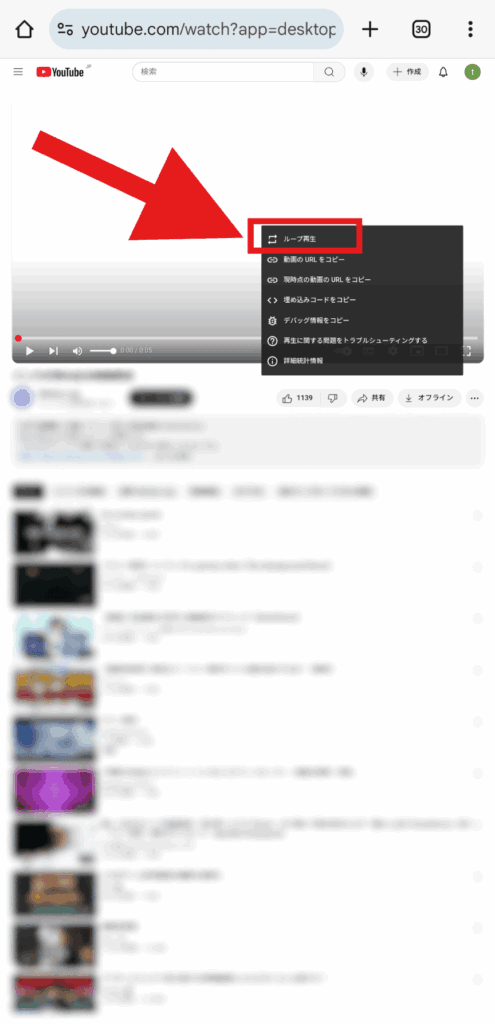
コメント